第1节 搭建环境
本节介绍 ESP-IDF 的基础概念,并演示如何在 VS Code 中搭建 ESP32 官方开发框架(ESP-IDF)的开发环境,为后续项目开发奠定基础。
1. 什么是 ESP-IDF?
ESP-IDF (Espressif IoT Development Framework) 是乐鑫官方推出的物联网开发框架,是 ESP32、ESP32-S、ESP32-C、ESP32-H 和 ESP32-P 系列芯片的官方开发框架。
它基于 C/C++ 语言,提供了完整的软件开发工具链,包括编译器、调试器、烧录工具等,让开发者能够充分发挥 ESP32 系列芯片的强大功能。
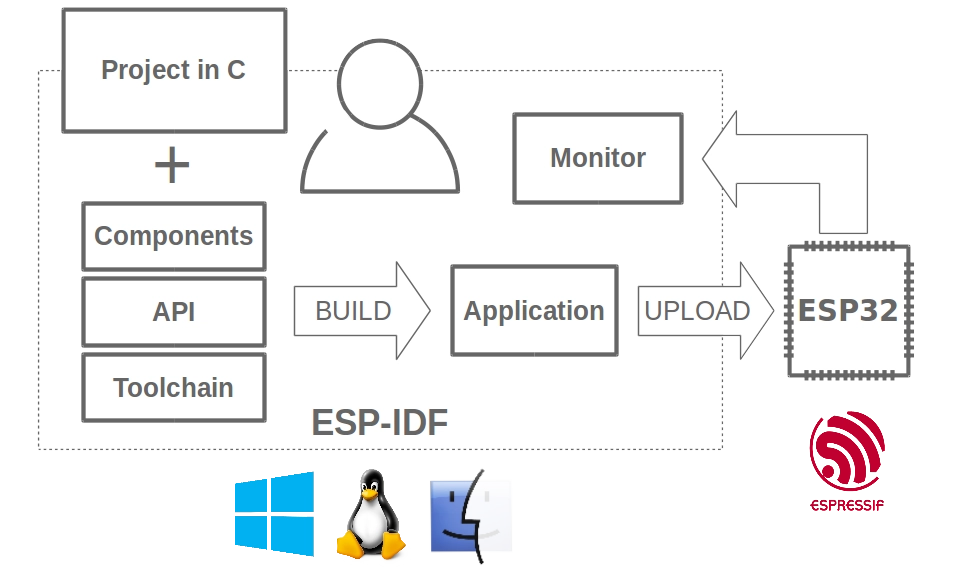
官方仓库:https://github.com/espressif/esp-idf
2. 为什么选择 ESP-IDF?
许多开发者通过 Arduino 或 MicroPython 平台入门 ESP32,这些平台非常适合快速原型验证和简单的项目。然而,当需要开发更复杂、更稳定、性能更强的商业级产品时,ESP-IDF 是专业开发的首选。它提供了更深层次的硬件控制、更优的性能表现,以及安全启动和 OTA 固件升级等生产级功能。
ESP-IDF 的核心优势:
- 官方优先支持:作为乐鑫官方核心开发框架,ESP-IDF 拥有最高的维护和适配优先级。新芯片、新功能和新标准(如 Matter)通常会首先在 ESP-IDF 中实现,开发者能够第一时间体验和应用最新技术。
- 内置 FreeRTOS 实时操作系统:ESP-IDF 集成了 FreeRTOS 内核,支持多任务并发和实时调度。开发者可以轻松创建多个独立任务(如 Wi-Fi 连接、传感器采集、界面刷新等),实现复杂的物联网应用。
- 底层可控性强,功能全面:ESP-IDF 提供对硬件资源和底层 API 的全面访问,适合需要高级功能、底层优化和复杂项目的开发者。相比 Arduino 等方式,开发者可以灵活配置系统参数、优化性能,并实现更复杂的功能。
- 高性能与组件化架构:ESP-IDF 支持以“组件”方式组织代码,开发者可通过 ESP Registry 组件管理平台,便捷地查找、集成和维护第三方或官方组件,提升开发效率和项目可维护性。
- 适合量产和商业化产品开发:ESP-IDF 支持 OTA 升级、安全启动、Flash 加密、分区管理等功能,便于产品的量产部署和后期维护,满足商业化产品对安全性和可维护性的高要求。
3. 安装 ESP-IDF 开发环境
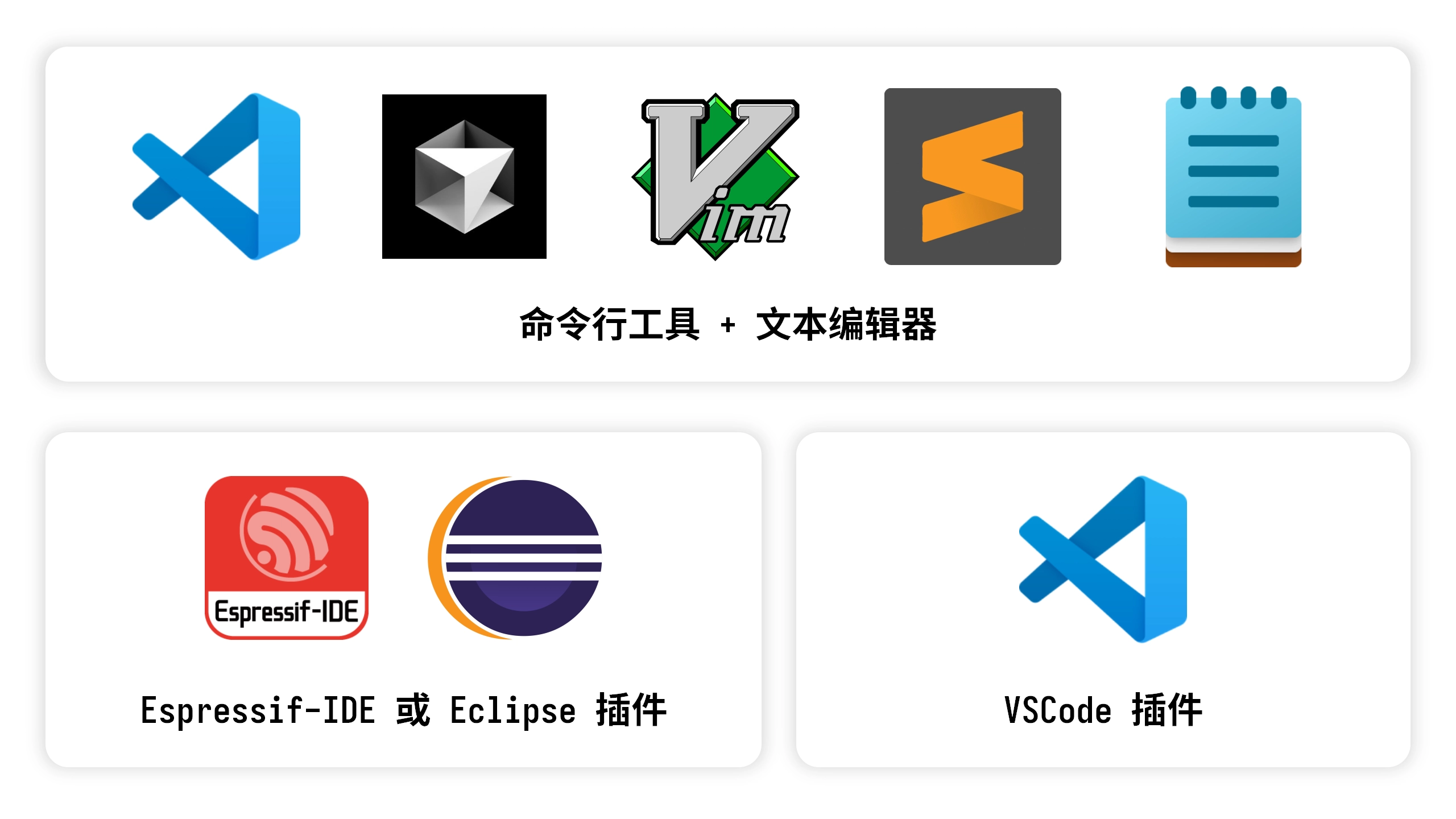
用 ESP-IDF 开发 ESP32 主要有以下几种方式:
- ESP-IDF 命令行工具:通过官方提供的安装器或脚本设置命令行环境,使用
idf.py工具进行项目的配置、编译、烧录和监控。搭配任意文本编辑器编写代码。 - Eclipse 插件 (Espressif-IDE):基于 Eclipse CDT 的集成开发环境,内置 ESP-IDF 工具链和插件,支持项目创建、编译、烧录、调试、监视等一站式开发体验。适合有一定嵌入式开发经验、习惯使用 Eclipse 的用户。
- VS Code 插件:在 Visual Studio Code 编辑器中安装乐鑫官方 ESP-IDF 扩展,集成了环境安装、项目管理、编译、烧录、监视、调试等全部功能。支持一键配置 ESP-IDF 及相关工具链。
我们推荐使用 VS Code + ESP-IDF 插件 的方式,这是目前最主流且对新手最友好的方法。需要离线安装请参考 此教程。
以下环境设置适用于 Windows 10/11 系统,Mac/Linux 用户请参考 官方说明。
3.1 安装 Visual Studio Code
-
下载并安装 Visual Studio Code。
-
安装时建议勾选 “通过 Code 打开操作添加到 Windows 资源管理器文件上下文菜单”。
3.2 安装 ESP-IDF 扩展
-
在 VS Code 中,通过点击 VS Code 侧边活动栏中的
(或使用快捷键 Ctrl + Shift + X) 来打开 扩展 视图。
-
然后,搜索 ESP-IDF 扩展并安装。
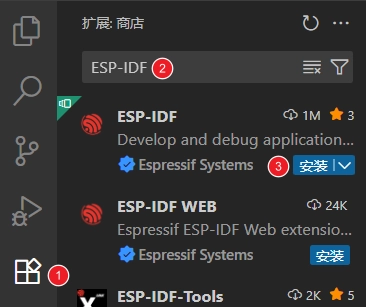
3.3 运行快速配置向导
-
安装扩展后,VS Code 左侧活动栏中会出现
图标,点击该图标可查看 ESP-IDF 扩展的基本命令列表,在 Advanced 中选择 配置 ESP-IDF 扩展。

-
选择 "Express" 进入快速配置模式:
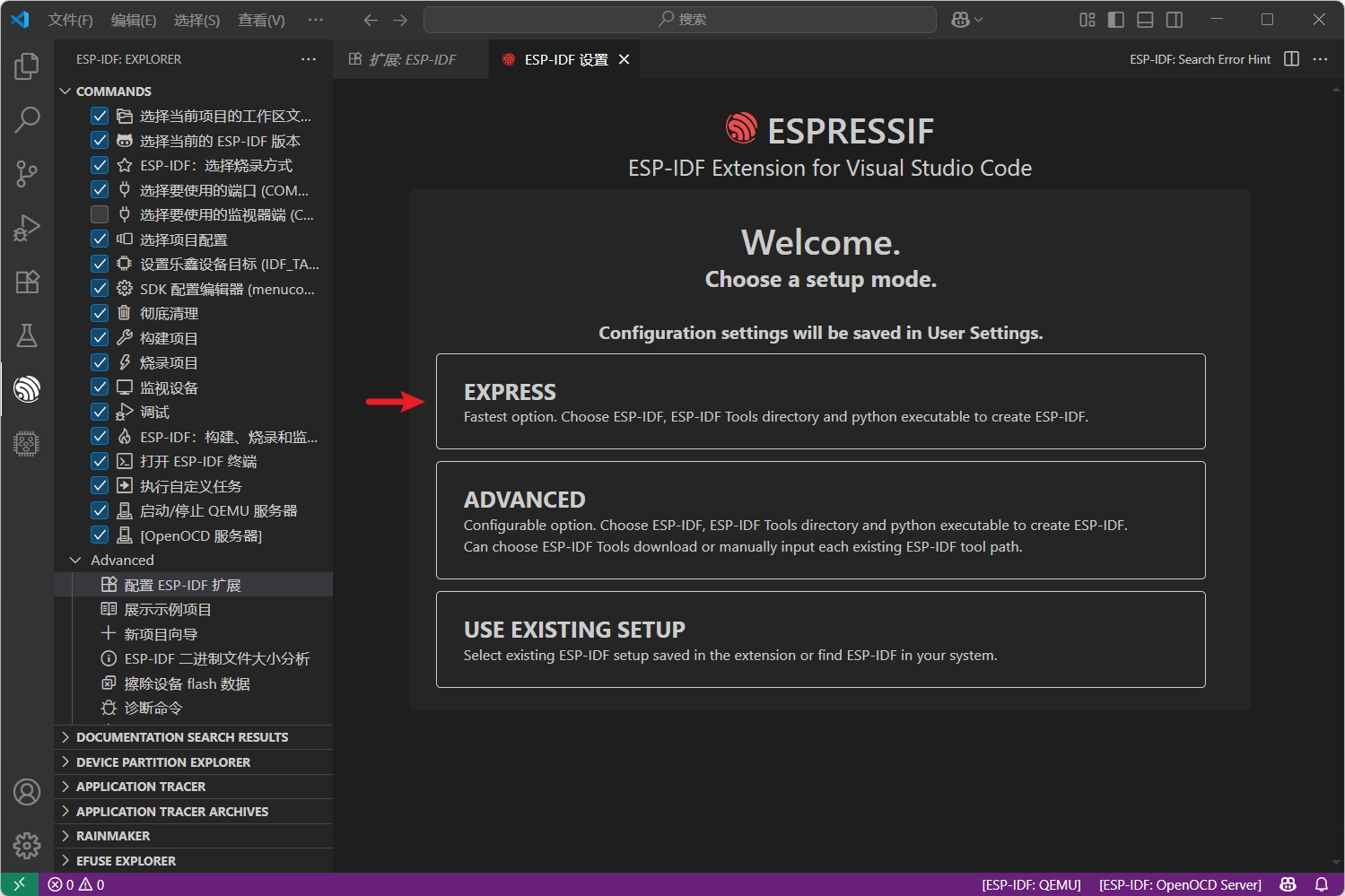
-
根据需求修改以下选项。
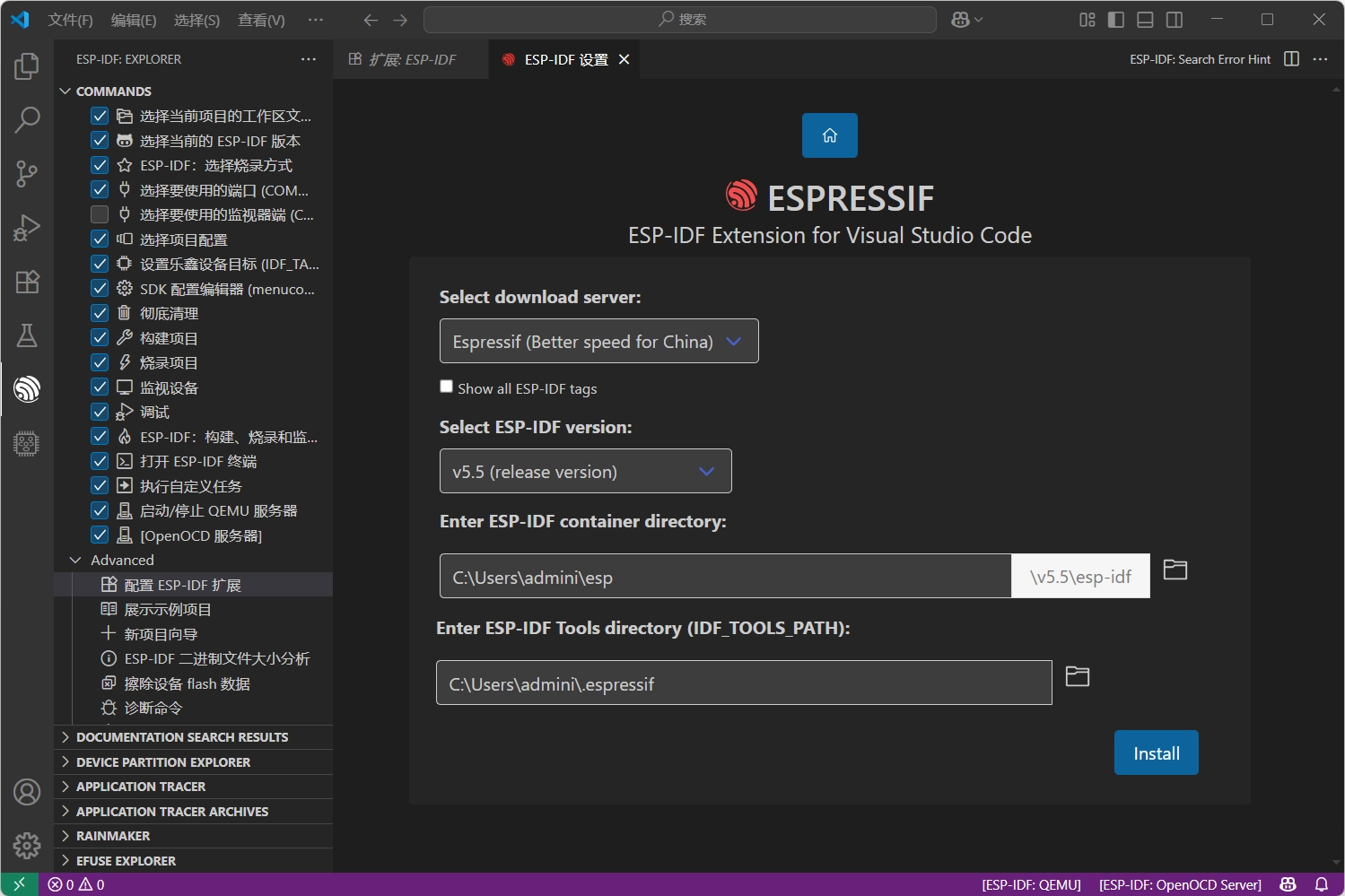
- 选择下载服务器:
- Espressif:使用乐鑫中国服务器,下载速度更快。
- Github:使用 GitHub 官方发布链接。
- ESP-IDF 版本:通常根据开发板要求选择对应版本,如无特殊要求建议使用最新的正式版本。对于本教程,建议 Espressif IDF 版本 ≥ v5.5。
- ESP-IDF 仓库安装地址:建议使用默认地址,或使用纯英文路径且路径中不包含空格。
- ESP-IDF 工具安装地址:建议使用默认地址,或使用纯英文路径且路径中不包含空格。
注意
要注意 ESP-IDF 仓库安装地址 与 ESP-IDF 工具安装地址 不能是相同目录。
- 选择下载服务器:
-
点击 Install 开始安装。你将看到一个显示安装进度的页面,包括 ESP-IDF 下载、ESP-IDF 工具下载安装以及 Python 虚拟环境创建的进度状态。

-
如果安装正确,你会看到所有设置已配置完成的提示,即可开始使用该扩展程序。
 注意
注意如果 ESP-IDF 安装失败或需要重新安装,可以尝试删除
C:\Users\%Username%\esp和C:\Users\%Username%\.espressif文件夹后重试。若重装仍然失败,请参考 此教程 进行离线安装。
4. VS Code ESP-IDF 插件界面概览
打开 ESP-IDF 项目后,ESP-IDF 插件加载完成时,底部会显示工具栏,如图所示:

- ① ESP-IDF 版本:显示并切换当前项目使用的 ESP-IDF 版本。当项目使用特定版本时,可通过此功能进行切换。
- ② 选择烧录方式:选择用于烧录项目命令的烧录方法,可选择 DFU、JTAG 或 UART 接口。
- ③ 选择要使用的端口:选择用于 ESP-IDF 任务(如烧录或监视设备)的串口。
- ④ 设置乐鑫设备目标:该命令为当前项目设置目标 (IDF_TARGET),效果等同于
idf.py set-target。在此选择对应的芯片型号。 - ⑤ SDK 配置编辑器:启动 UI 界面进行 ESP-IDF 项目设置。该命令效果等同于
idf.py menuconfig。 - ⑥ 彻底清理:删除当前 ESP-IDF 项目的构建目录。
- ⑦ 构建项目:使用
CMake和Ninja-build来构建项目。 - ⑧ 烧录项目:将当前项目生成的二进制文件烧录至目标设备。
- ⑨ 监视设备:启动计算机与乐鑫设备之间的串行通信。效果等同于
idf.py monitor。 - ⑩ 调试:启动调试功能。
- ⑪ 构建、烧录和监视:用于构建项目、将二进制程序写入设备,并启动监视终端,效果类似于
idf.py build flash monitor。 - ⑫ 打开 ESP-IDF 终端:打开终端并激活 IDF_PATH 和 Python 虚拟环境。
5. 安装 C/C++ 语言扩展
对于代码导航和 C/C++ 语法高亮,推荐使用 Microsoft C/C++ 扩展。
-
在 VS Code 中,通过点击 VS Code 侧边活动栏中的
(或使用快捷键 Ctrl + Shift + X) 来打开 扩展 视图。
-
然后,搜索 C/C++ Extension Pack 扩展并安装。
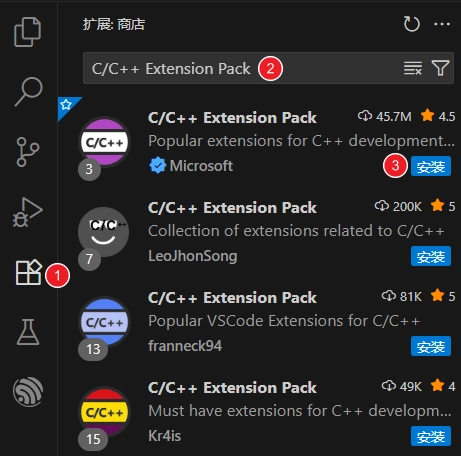
6. 附录:核心工具链概览
ESP-IDF 的开发流程背后,是由一系列工具支撑的。这里做个简单介绍,让你有个初步印象:
-
idf.pyESP-IDF 的顶层命令行工具。它为开发者提供了一个统一、便捷的接口,封装了底层的构建系统(CMake)、编译工具(Ninja)、烧录工具(esptool.py)和调试工具。
常用命令预览:
- 创建新项目:
idf.py create-project <project name> - 选择目标芯片:
idf.py set-target <target> - 启动图形配置工具:
idf.py menuconfig - 构建项目:
idf.py build - 烧录项目:
idf.py flash
- 创建新项目:
-
Kconfig / menuconfig
源自 Linux 内核的组件配置系统。ESP-IDF 使用 Kconfig 机制来管理项目中大量的可配置选项。开发者通过运行
idf.py menuconfig命令,可以启动一个基于文本的用户界面(TUI),在其中启用或禁用特定组件、配置网络参数、调整日志等级等。所有配置项最终会保存在项目根目录下的sdkconfig文件中,并以宏定义的形式在编译时提供给源代码使用。 -
一个开源的、跨平台的自动化构建系统。在 ESP-IDF 中,它负责解析项目中的
CMakeLists.txt文件,管理源代码、组件依赖关系、编译器选项和链接器脚本,最终生成特定构建工具(如 Ninja)所需的构建指令。 -
一个专注于速度的小型构建系统。在 ESP-IDF 中,CMake 在配置阶段生成构建规则后,默认由 Ninja 来高效地执行这些规则。Ninja 的主要优势在于其极快的增量构建速度,它能精确判断哪些文件自上次编译后发生了更改,并只重新编译这些文件,从而显著缩短开发周期中的编译时间。
-
与乐鑫芯片 ROM Bootloader 通信的 Python 工具。它的核心功能包括:将编译生成的固件二进制文件(
.bin)烧录到芯片的 Flash 中、读取芯片信息(如 MAC 地址)、擦除 Flash 以及进行其他低级别的 Flash 读写操作。idf.py flash命令在底层就是调用了esptool.py来完成实际的烧录任务。